1. Eseguire il file di installazione
Una volta completato il download, puoi trovare il file di installazione nell'angolo in basso a sinistra del browser. Fare clic per aprire il programma di installazione di Vidmore.

1. Eseguire il file di installazione
Una volta completato il download, puoi trovare il file di installazione nell'angolo in basso a sinistra del browser. Fare clic per aprire il programma di installazione di Vidmore.


2. Cosa fare se il browser dice che il file scaricato è pericoloso?
A volte, il browser potrebbe visualizzare un messaggio di errore "Questo tipo di file può danneggiare il tuo computer". Ciò potrebbe essere causato da un aggiornamento della firma digitale del file di installazione, dall'ambiente di rete o dalle impostazioni del browser. Ti garantiamo che il nostro programma è stato testato da tutti i principali software antivirus e che è sicuro da installare al 100%.Fare clic su "Mantieni" per continuare l'installazione.
1. Eseguire il file di installazione scaricato
Una volta completato il download, fare clic sul pulsante Download (la freccia verso il basso nell'angolo in alto a destra del browser Firefox) per aprire il pannello Download. Fare clic sul file di installazione scaricato per avviare l'installazione.


2. Cosa fare se Firefox mostra un messaggio di avviso del file di installazione?
Potresti trovare un messaggio di errore nel pannello Download di Firefox: "Questo file potrebbe danneggiare il tuo computer". o "Questo file non viene scaricato comunemente". Ciò potrebbe essere causato da un aggiornamento della firma digitale del file di installazione, dall'ambiente di rete o dalle impostazioni del browser. Ti garantiamo che il nostro programma è stato testato da tutti i principali software antivirus e che è sicuro da installare al 100%.Fare clic sulla freccia rivolta a destra e scegliere "Apri" per avviare l'installazione.
1. Eseguire il file .exe scaricato
Una volta completato il download, puoi trovare il file di installazione nell'angolo in basso a sinistra del browser. Fare clic per aprire il programma di installazione di Vidmore.


2. Cosa fare se il file è bloccato da Microsoft Defender SmartScreen?
A volte, il file scaricato può essere bloccato da Microsoft Defender SmartScreen, a causa di un aggiornamento della firma digitale del file di installazione, dell'ambiente di rete o delle impostazioni del browser. Ti garantiamo che il nostro programma è stato testato da tutti i principali software antivirus e che è sicuro da installare al 100%.Eseguire il file di installazione facendo clic su ... | Keep | Mostra di più | Tienilo comunque.
1. Salvare ed eseguire il file di installazione
Se stai utilizzando Internet Explorer, verrà visualizzato un messaggio di richiesta nella parte inferiore della finestra del browser. Fare clic su "Salva" per avviare il download. Una volta completato il download, fare clic su "Esegui" per avviare l'installazione.


2. Cosa fare se Internet Explorer mostra un avviso di protezione?
Non tutti i file di cui sei avvisato sono dannosi. Ciò potrebbe essere causato da un aggiornamento della firma digitale del file di installazione, dall'ambiente di rete o dalle impostazioni del browser. Ti garantiamo che il nostro programma è stato testato da tutti i principali software antivirus e che è sicuro da installare al 100%.Fare clic su "Altre opzioni" e quindi scegliere "Esegui comunque" per avviare l'installazione.
1. Eseguire il file scaricato
Una volta completato il download, fare clic sul pulsante Download nell'angolo in alto a destra della finestra del browser per aprire il pannello Download. Fare doppio clic sul file di installazione scaricato per avviare l'installazione.


2. Cosa fare se il browser avvisa di download potenzialmente pericolosi?
Potresti trovare un messaggio di avviso nel pannello Download di Opera. Ciò potrebbe essere causato da un aggiornamento della firma digitale del file di installazione, dall'ambiente di rete o dalle impostazioni del browser. Ti garantiamo che il nostro programma è stato testato da tutti i principali software antivirus e che è sicuro da installare al 100%.

Dopo aver eseguito il file di installazione scaricato, troverai la seguente interfaccia. Fare clic su "Personalizza installazione" per modificare il percorso di installazione e altre impostazioni. Quindi fare clic su "Installa" per avviare il processo di installazione. Potrebbero essere necessari alcuni secondi o minuti, a seconda della velocità di Internet. Una volta completato, fare clic su "Avvia ora" per eseguire il software.
Dopo aver eseguito il file di installazione scaricato, troverai la seguente interfaccia. Trascina l'icona del software nella cartella Applicazioni. Quindi il programma verrà installato automaticamente sul tuo computer macOS.

Modi affidabili per creare una presentazione utilizzando immagini o video

Come possiamo convertire file MP4 in MOV senza perdita di qualità
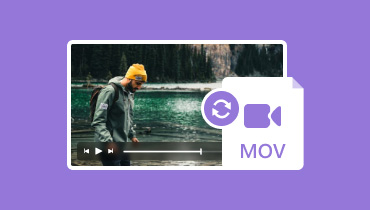
Recensione dei migliori convertitori 9 MOV: il migliore per, prezzo, funzionalità
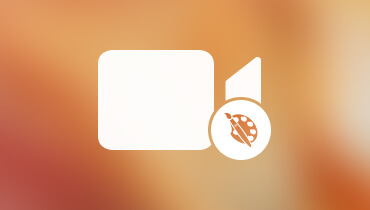
I 4 migliori ottimizzatori video per migliorare la qualità dei video [Recensioni + passaggi]
 Soddisfatti o rimborsati
Soddisfatti o rimborsati Prova prima di acquistare con una prova gratuita. Dopo l'acquisto, sei ancora coperto dalla nostra garanzia di 30 giorni.
 Pagamenti sicuri
Pagamenti sicuri Apprezziamo la tua privacy e proteggiamo le tue informazioni con una protezione crittografica avanzata.
 Servizi affidabili
Servizi affidabili Rappresentanti competenti disponibili per assistervi tramite la risposta via e-mail entro 24 ore.
 Aggiornamenti gratuiti
Aggiornamenti gratuiti Approfitta dei nostri aggiornamenti gratuiti a vita e goditi le nuove funzionalità che vengono costantemente aggiunte.